selenium IDE的使用

command:表示要进行打开点击操作所要执行的命令。
1、open:顾名思义,打开指定的url、 www.baidu.com
2、clickAndWait:命令,表示进行点击操作、其中有AndWait表示页面需要进行刷新、
3、type:设置输入关键字 美女
target:执行命令的对象。需要找到link才可以执行 clickAndWait操作。
其中target:是按照css或者Xpath的语法在页面寻找到对应元素。
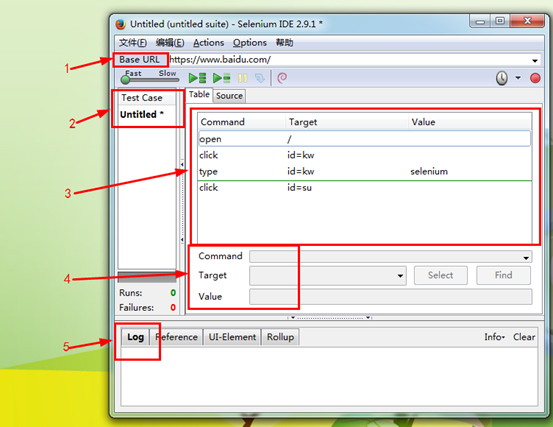
1、指的是你当前录制时的开始连接地址。
2、这里就是你的测试用例,刚开始录制好之后都是没有命名的。
3、脚本命令内容,command:方法关键字;Target:元素定位;Value:参数。
4、新建和修改脚本的地方。
5、日志输出。
6、右上角的红色圆,空心的时候表示的正在录制,实心表示录制结束。
五、录制第一个脚本,打开www.baidu.com,再输入框输入Selenium,点击百度一下按钮。我们只需要打开seleniumIDE,然后在Firefox中操作以上步骤,之后打开seleniumIDE关闭录制按钮,生成脚本。
1. Selenium执行流程演示
1.1. 录制过程

1.1. 将资料中ptest拷贝到tomcat下的webapp下,启动tomcat
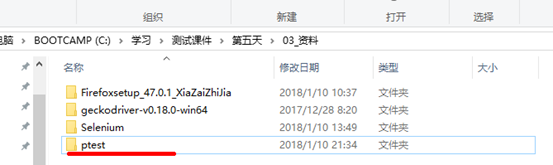
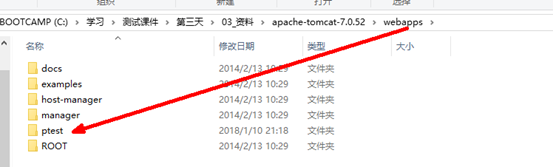
如果tomcat启动不成功,9成是jdk出问题
环境变量重新配置
JAVA_HOME C:\java
%JAVA_HOME%\bin;
1.1. 在PyCharm中创建测试项目
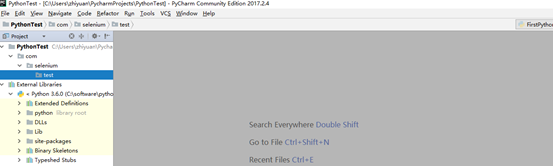
1.1. 使用selenium IDE进行录制
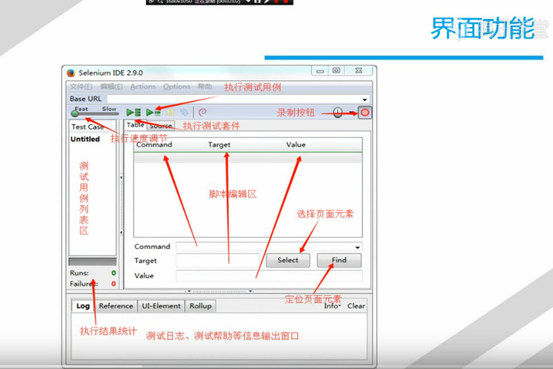
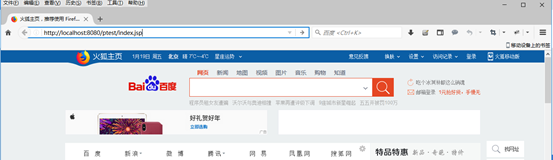
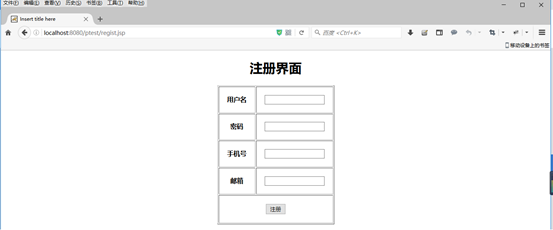
录制结束,停止
打开某一个,看参数变量,变量值
Target目标,value值,
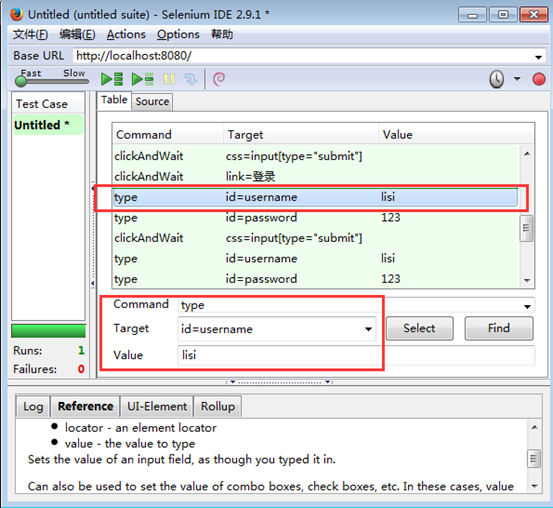
1.1. 导出测试用例
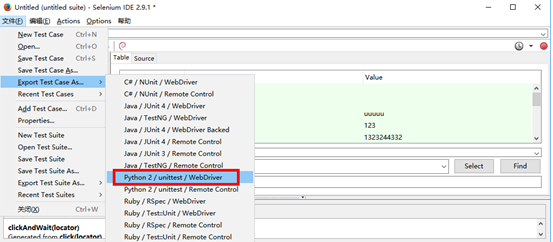
1.1. 导出测试用例文件
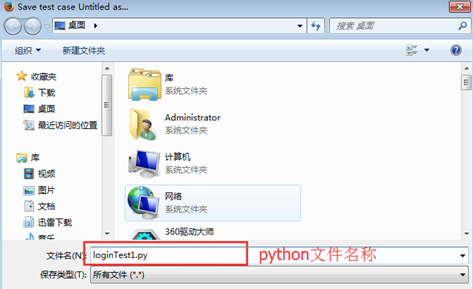
1.1. 导入到pyCharm中
复制loginTest1.py文件,粘贴到python中

代码很多,简要分析下:
1、setup()里面大部分熟悉,不过有些还是第一次见:
self.verificationErrors = [] #脚本运行时,错误的信息将被打印到这个列表中。
self.accept_next_alert = True #是否继续接受下一下警告
2、teardown()下的代码:self.assertEqual([], self.verificationErrors) 是个难点,对前面verificationErrors方法获得的列表进行比较;如查verificationErrors的列表不为空,输出列表中的报错信息。这个东西,也可以将来被你自己更好的调用和使用,根据自己的需要写入你希望的信息
1.1. 执行测试




